
Air君有话要说
上周Air君给你安利一款黄油相机APP(用过之后照片是不是瞬间变得有趣啦~)
本周Air君继续给你安利软泥老师推荐的一款神仙修图APP里有趣的功能-- Ins story。 用上这个功能 可以让照片变得更加分,票圈晒照分分钟获赞。

前言

Instagram是一款图片社交App,而 Ins story 是其中一个功能,可以发布阅后即焚的 实时动态, 类似我们知道或使用过的微博的“微博故事”(这样讲大家应该就能明白了吼~)
App登陆是需要VPN的,但制作Ins story不用。温馨提示 这次教程部分 实践难度较高哦~ 其实教程与分享只是个人总结,具有个人色彩, 大家完全可以根据自己想要的效果随机调整, 毕竟修图没有固定公式大家开开心心随心所欲就好噜!
那么就开始吧!拿出本子做笔记嗷~


精选特效区

里面的特效众多,大家可根据自己图片的风格任意选择。

画面为动态贴纸区,可设置投票、问题、日期、天气、倒计时等,下滑后为emoji表情。
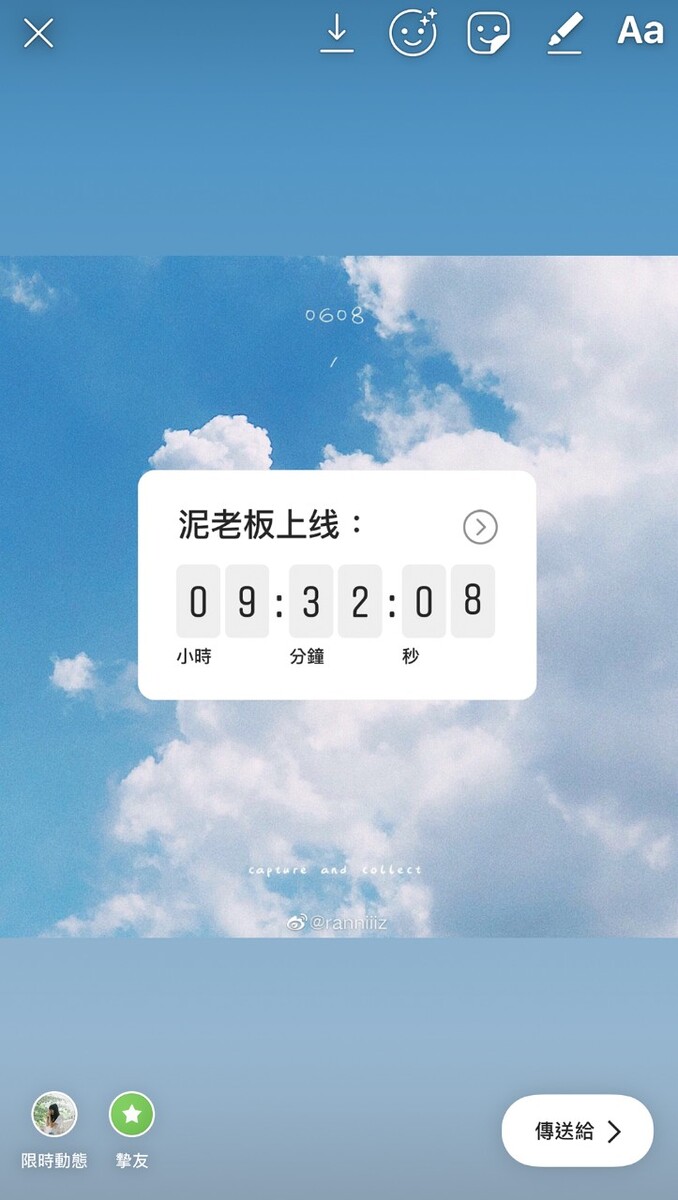
(使用倒计时贴纸后出现的画面)
画笔笔刷


上方为斜角笔刷效果,下方为圆形笔刷效果。
文字选择

不同的笔刷具有不同风格,根据图片可自行选择。

文字颜色渐变法

想要制作出示例图中的文字渐变效果,却不想要对一个个字体进行颜色设置。
那么大家可以通过以下这个方法快速解决喔!

1、将文字全选,长按调色盘中任意颜色后出现调色。
2、将其中一只手指放在起止符处,另一只手指置于调色盘中喜欢的颜色处,两只手指同时进行移动,便可获取示例图中的文字渐变效果。(难度较高,大家多尝试即可。)
背景颜色填充法

1、点击"画笔"按钮,选取底下任意颜色。
2、对画面长按三秒以上,即可出现纯色背景画面。
立体字型

想要制作出立体字型,可以通过复制同样的文字进行重叠。暗色置于底层,亮色置于顶层,即可以获取立体字型的效果。

(效果图)

拍立得效果

Storyluxe & Instagram
打开软件Storyluxe,选择“Film-F2”的拍立得特效(如下图左)。
导入相片后对图片背景进行选择(如下图右),调整完毕后保存并导出。

接着打开软件Instagram,选择刚才的图片进行导入双手放大或缩小。
对图片进行适当的调节,选择文字按钮,选择喜好的字型输入文字即可完成: ) 。

将导入的拍立得照片缩小后,用“打字机”字体输入相应英文。
使用”圆形笔刷“画上细线条,并在拍立得上方将笔刷尺寸开到最大后点涂获取圆形图案,一张经过二次排版的照片就这么完成啦~

(效果图)
色卡制作法

想要制作如图上的色卡效果图,也可以通过Ins story一起完成步骤如下。
将图片导入Ins story中,调整好尺寸,选择喜好字型,输入相应文字。

将输入文字移动到相应位置,点击笔刷按钮,选择左下取色器获得(如下图右)。

最重要的一步来了,将取色器移动到想要取色的位置(此时切记手指不要放开),用另外一只手指同时进行手机截屏,可获得包含取色器的一张荧屏截图。
然后在相册中找到截图,将尺寸调整为1:1,即完成噜。

线条涂鸦法
将照片导入相片,调整合适的尺寸。选取笔刷按钮,调节至最小,并用取色器取图片色。

用细线条在图上进行随意绘画,输入对应字体修饰。
选取笔刷按钮,调节至中等大小,用取色器取图片色在细线条周围进行点涂,即可出现下边右图的效果。

其他效果图


橡皮擦魔法
导入照片后先调整尺寸,点击笔刷按钮,选取某种颜色后,长按画面三秒,即可获得纯色背景。
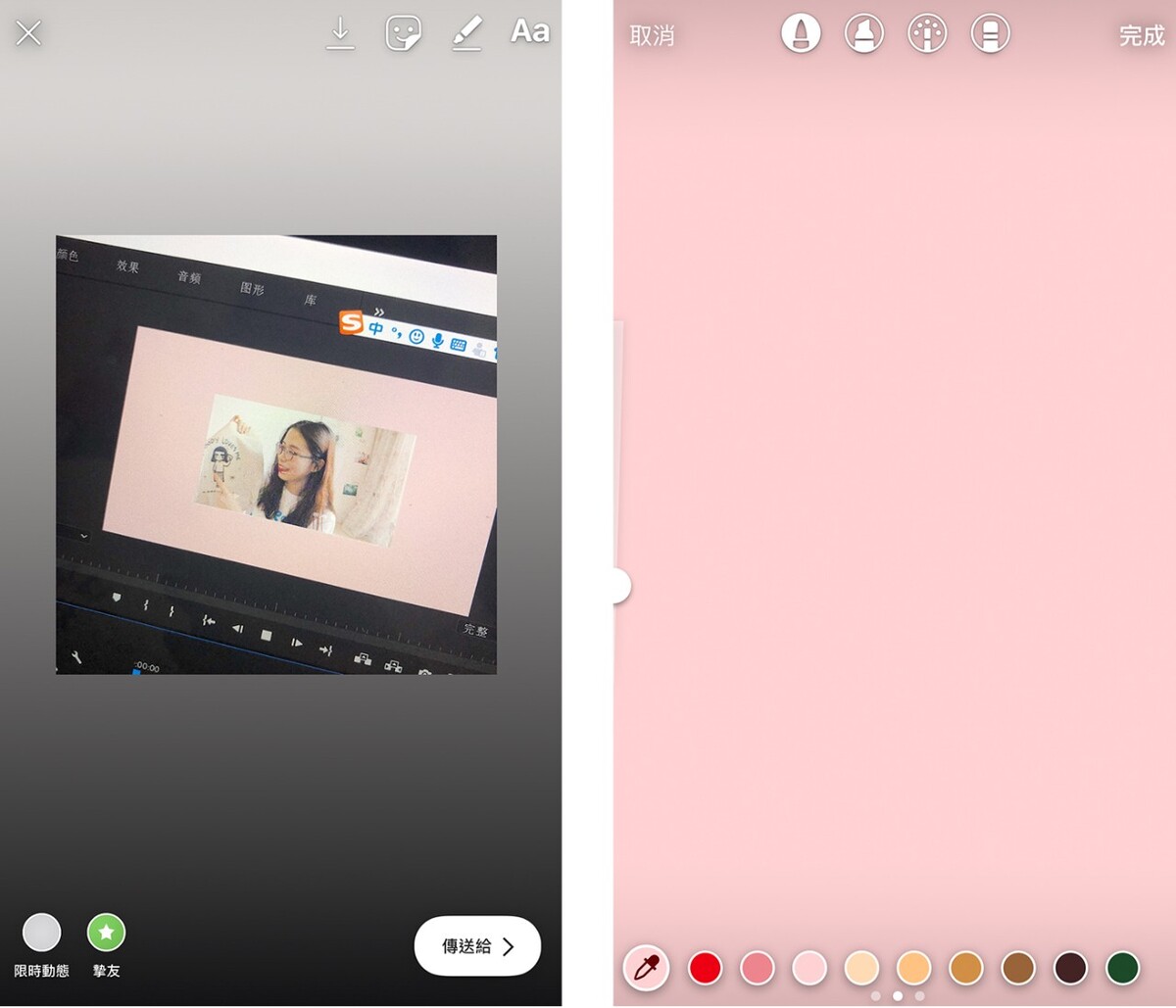
点击上方菜单栏的橡皮擦按钮,涂出想要的画面。

然后点击笔刷按钮,随意绘画任意图案即可。

(效果图如上 )
▼
作者
ranniiiz
摄影博主
▼
今日话题
你用过最好用的修图APP是?
快在评论区安利下吧~
- End -

学摄影,就看AIRPHOTO!摄影干货教程、摄影作品点评、热门器材咨询,尽在AIRPHOTO公众号。
喜欢摄影的朋友,关注后回复「666」,可以获得3节摄影大咖精彩课程+1000个图片配色方案。
关注后回复「进群」,即可加入摄影交流群,与50万摄影发烧友共同成长。